设置用于使用Apache2,PHP和MySQL创建Web应用程序的Web开发环境。本文可帮助您在Windows上安装WAMP服务器。

每个开发人员在编写程序之前必须在计算机上安装所需的软件。在早期,开发人员必须单独安装每个软件,然后将它们配置为一起工作。 WampServer 和其他Web解决方案堆栈软件现在可用,将所有必要的软件捆绑到一个软件包中。您只需要安装一个软件包即可启动开发环境。 在此博客文章中,我们将介绍以下各节。
什么是Wampserver?
WampServer是一个免费的解决方案堆栈,用于为基于PHP的应用程序设置Web开发环境。 Wamp代表(W - Windows,A - Apache,M - mysql和P - PHP)。此外,它还带有PHPMyAdmin和Adminer,用于管理数据库。 Wamp是流行的工具之一,您可以快速设置它。此外,您可以从控制面板配置WAMP服务器。它提供了一个完整的Web开发环境,用于创建和测试应用程序。 WampServer由您可以根据需要在安装过程中选择的几个组件组成。 Wampserver带有多种版本的PHP。您可以根据项目要求轻松更改PHP版本。另外,您可以从Wampserver控制面板更改DBMS(数据库管理系统)。
WAMP安装
请按照以下逐步指南在Windows上安装Wamp服务器。
- 从官方网站下载Wampserver
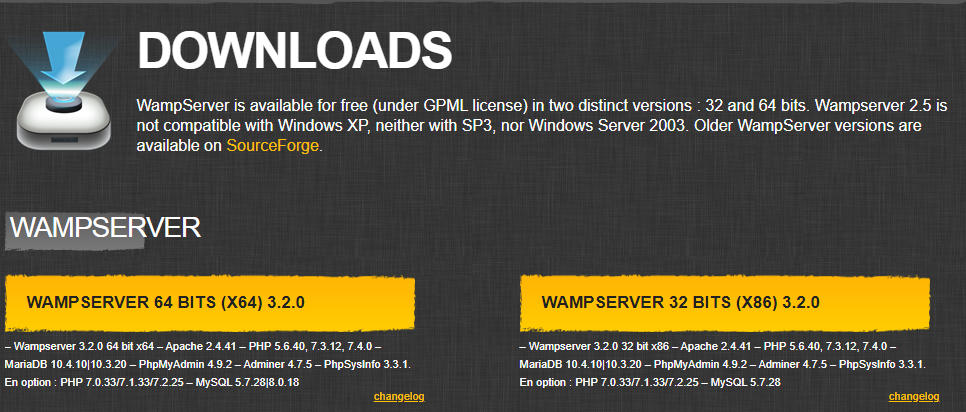
- 根据您的操作系统,选择一个 Wampserver 32位 或 Wampserver 64位 安装程序的版本。
- 找到 wamp下载 文件,然后双击它以运行安装过程。
- 选择语言,然后按确定按钮。
- 选择我接受协议复选框,然后单击下一个按钮。
- 阅读有关Wampserver安装的重要信息,然后单击下一个按钮继续进行。
- 选择要安装Wamp服务器的文件夹,然后单击“下一个”按钮。
- 您必须选择要安装的组件,如下面的屏幕截图所示。您可以在开发过程中选择所有PHP版本和切换。另外,您可以同时安装MySQL和Mariadb。
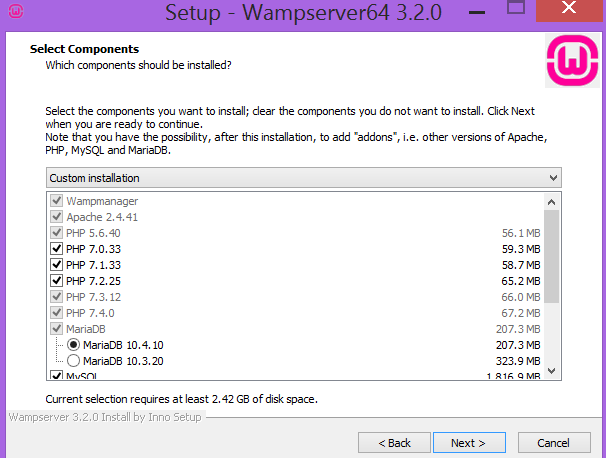
- 选择WampServer的快捷方式,然后单击“下一个”按钮。
- 单击“安装”按钮安装WampServer。
- 现在,选择WAMP服务器的默认浏览器和默认文本编辑器。
- 您的安装完成。单击“完成”按钮以退出WAMP服务器安装向导。
- 打开浏览器并键入Localhost以访问它。您将看到下面的页面。
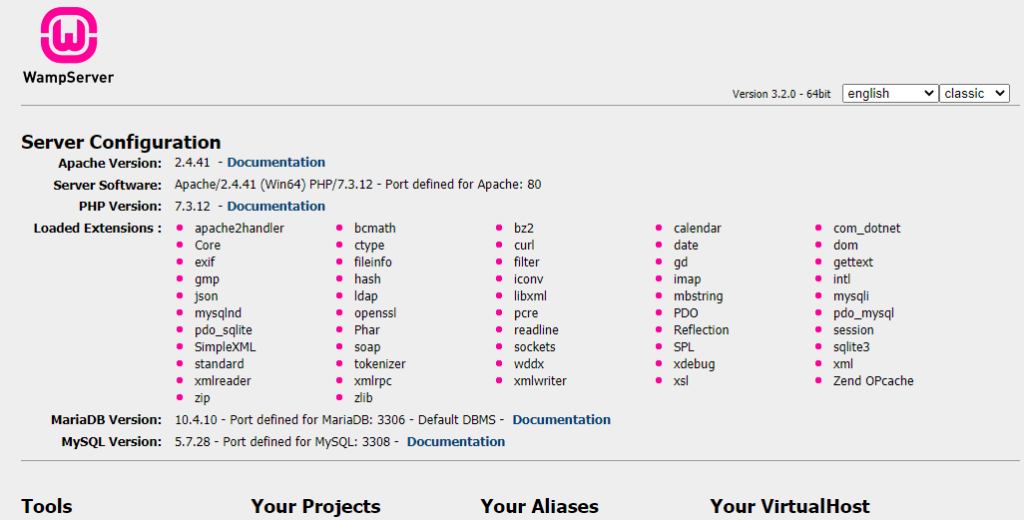
WAMP配置
现在,我们将研究一些配置,可以在Web应用程序的开发和测试中为您提供帮助。现在,您可以通过双击桌面上的快捷方式Wampserver图标来启动Wampserver。
- 服务 - 您可以通过在Wampserver图标上左键单击左键单击所有服务的选项。
- 更改数据库 - 在WAMP图标上右键单击以打开“工具”对话框。选择工具,然后单击“默认DBMS MARIADB MYSQL”。 WAMP服务器将自动重新启动,您可以通过在浏览器中打开Localhost来查看默认数据库。
- 更改PHP版本 - 在Wamp图标上右键单击以打开“工具”对话框。选择工具并更改PHP CLI版本,然后单击所需的PHP版本。
- 虚拟主机 - 您可以通过Wampserver的Web接口轻松添加虚拟主机。在浏览器中打开Localhost,然后单击“工具”部分下的“添加虚拟主机”。输入“ dev.example.com之类的虚拟主机的名称”,然后输入项目的绝对路径。单击“启动“虚拟Host的创建”按钮。重新启动Apache服务器以加载新创建的虚拟主机。
- 更改Apache端口 - 默认情况下,Apache Web服务器在端口80上运行。如果要使用其他端口作为Apache,则可以从Wampserver控制面板中进行操作。右键单击WAMP图标以打开“工具”对话框。选择工具,然后单击“使用80以外的端口”。在对话框中输入新端口号,然后单击“确定”按钮。
- 更改DBMS端口 - 默认情况下,数据库服务器在端口3306上运行。如果要为数据库服务器使用其他端口,则可以从Wampserver控制面板中进行操作。右键单击WAMP图标以打开“工具”对话框。选择工具,然后单击“使用3306以外的端口”。在对话框中输入新端口号,然后单击“确定”按钮。
- 空日志 - Wamserver提供了从控制面板清除日志的功能。您可以空白日志,例如PHP错误日志,Apache错误日志,Apache Access Log,MySQL日志和MariaDB日志。即使您也可以一次清除所有日志。右键单击WAMP图标以打开“工具”对话框。选择工具并选择“空日志”,您将找到删除日志的所有选项。
- 更改语言 - 您可以为Wampserver控制面板进行语言。右键单击WAMP图标以打开“工具”对话框。选择语言,然后单击所需的语言。您将在新选择的语言中看到控制面板。
访问phpmyadmin
您可以通过在浏览器中打开Localhost,然后单击Wampserver欢迎页面上的PhpMyAdmin链接来访问 phpMyAdmin 来管理数据库。另外,您可以访问http:// localhost/phpmyadmin URL访问它。
结论
我们已经讨论了Wampserver,并涵盖了完整的分步指南,以 安装Wampserver 在Windows上。您可以通过遵循本教程并立即开始编码来轻松安装和配置 wampserver 。您可以访问Explore部分下的链接,以获取有关解决方案堆栈软件的更多选项。 最后, containerize.com 正在始终如一地编写有关更多最新开源产品的博客文章。因此,与此 Web服务器解决方案堆栈 类别保持联系以进行最新更新。
探索
您可能会发现以下链接相关: